SQL Serverデータベースを作成するには?
概要
データベースとは、基本的には、簡単にアクセスでき、管理できるように保存されたデータの集合である。データベースを作成するためには、言語が必要である。SQLはデータベースを作成するために最も好まれる言語の1つです。SQL Server Management Studio ソフトウェアを使用してデータベースを作成するには、8 つのステップを経なければならない。
記事の範囲
この記事では、以下のことを学びます。
- データベースとは何か?
- データベースのクエリ言語の意義とは?
- SQL Serverデータベースを作成する方法
- SQL Server Management Studioソフトウェアで操作する。
データベースとは?
データベースは、簡単にアクセスでき、管理でき、必要に応じて更新や削除ができるような方法で保存できるデータまたは情報のセットと定義することができる。コンピュータや機械では、データベースは通常、有用な情報を含む集約されたデータレコードやファイルを保存するために使用されます。
なぜデータベースが必要なのか?
データベースが必要とされる理由は複数あります。データベースはデータを保存するため、必要なときにいつでも情報にアクセスすることができます。以下は、データベースの一般的な使用例です。
- ビジネスプロセスを改善する。
- ビジネスプロセスの改善、ビジネスの顧客管理
- 個人の健康情報の保護
- 個人データの保存
SQLとは?
SQL(Structured Query Language)は、データベースを操作するための言語です。SQL は、データベースの作成、操作、削除、データベースへのアクセスや修正などの操作に役立ちます。
SQLは、非手続き型言語として特徴づけられます。リレーショナルデータベースシステムの標準言語とされています。
SQLサーバーのデータベースを作成する
データベースとは何か、SQLとは何かということを理解したところで、SQLサーバーのデータベースを作成する方法について説明します。
SQLサーバーのデータベースを作成するには、以下の手順を実行する必要があります。
ステップ 1: SQL Server Management Studio ソフトウェアのダウンロードとインストール
SQL Serverデータベースを作成するためには、SQL Server内のすべてのコンポーネントの構成、管理、および管理作業を実行するために使用できるプラットフォームが必要です。そこで、SQL Server Management Studio (SSMS)をダウンロードすることにしました。
ダウンロードした後は、システムにインストールするだけです。サーバー管理スタジオソフトウェアのダウンロードとインストールガイドについては、この リンクを参照してください。

ステップ2:SQL Server Management Studioのセットアップと起動
セットアップが完了すると、どのサーバーに接続するかを尋ねるボックスが表示されます。ローカルのSQLデータベースを作成するために、データベースの名前を.に設定し、データベースの認証タイプをWindows認証に設定する必要があります。これが完了したら、**Connect`**ボタンをクリックして続行します。
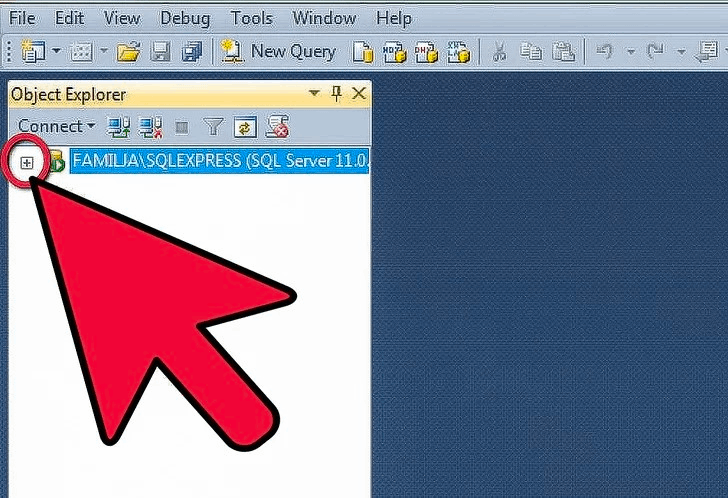
ステップ3:データベースフォルダの位置確認
サーバーに接続すると、リモートまたはローカルサーバーが作成されます。これが終わると、画面左側にオブジェクトエクスプローラーを含むウィンドウがポップアップします。このメニューにはデータベースタブがあり、+ボタンをクリックすることで探索することができます。

ステップ4:新しいデータベースを作成する
データベースフォルダが見つかったので、そのタブにカーソルを合わせて、新しいデータベースを選択する必要があります。このボタンをクリックすると、データベースの設定オプションを含む新しいウィンドウがポップアップ表示されます。ここでは、データベースの名前を指定する必要がありますが、残りのオプションはデフォルト値のままにしておくことができます。

ステップ5:テーブルの作成
データベースは、データサンプルを構造化して保存します。したがって、データを保存するために、データベース内にテーブルを作成する必要があります。SQL Serverデータベース内のテーブルは、ユーザーがデータベースに入力したあらゆる種類の与えられたデータを保持するために使用されます。このテーブルは、先に進む前に作成する必要があります。
SQL Server データベース内にテーブルを作成するには、新しく作成したデータベースを database フォルダに展開する必要があります。データベースフォルダを展開したら、テーブルを右クリックし、新規テーブルタブを選択する必要があります。これで、データベース内にテーブルが作成されます。
ステップ6:主キーを作成する
データベースに主キーを作成するために、カラム名セクションでIDタブを押し、データタイプセクションにデータタイプを追加する必要があります。それが終わったら、nullを許可する部分を削除し、キーを押します。これで、主キーが作成されます。

ステップ 7: テーブルを保存する
さて、データベースにテーブルを作成し、適切な制約、カラム、キーを追加したところで、次のステップは、テーブルに保存をすることです。
テーブルを保存するには、ツールバーの保存ボタンを押し、テーブルの名前を入力する必要があります。

ステップ8:データを保存するためのテーブルの実行
SQL Serverデータベースの作成が完了したので、データを保存するためにテーブルを実行します。データを保存するには、テーブル内の情報を入力した後、ツールバーのSQL実行タブを押す必要があります。キーボードの Ctrl + r を押しても実行できます。

ここまでお読みいただき、ありがとうございました。今日は何か新しいことを学んでいただけたでしょうか
Discussion